1. 生僻词检索
遇到生僻字词不要怕,本次推送的两款输入法,有一个专门应对生僻字的功能。这个功能被称之为“U模式”,之所以叫“U模式”,是因为按键盘上的U键可以打开。
可以切换到输入法然后按U试一下。

图片来源:软件截图
“U模式”有两种搜索方式,第一种是偏旁组字模式,比如“二甲基亚砜”中的“砜” 字,我们检索时,先激活“U模式”,然后输“shi feng”,即可弹出“U模式”的检索结果,搜狗输入法和手心输入法会根据我们输入的两个部分合成最近似的文字,还会标注出拼音。

图片来源:软件截图
有了这个办法,很多要翻很多页才能找到的生僻字也能快速打出来。
除了偏旁组字之外,“U模式”还支持笔画输入,不过别担心,和真正的五笔输入法相比,“U模式”的笔画输入简单得多。
这次我们以“亍”这个字为例。
因为“亍”字没有偏旁部首,我们没办法用第一种方法进行检索。这里就要用到“U模式”的第二种方法。
同样切换到输入法,然后输入U打开“U模式”,按照笔画的第一个字的拼音开头缩写的首字母进行输入“hhz”。除此之外,搜狗输入法也支持手写输入,这样很快就能知道生僻字的读音。

图片来源:软件截图
2. 符号快速输入
无论我们写文章还是作报告,各种各样的单位符号,罗马字母都会经常出现,通常我们要在word中点【插入】-【符号】,然后再一个一个的找这些符号。
有了输入法的快速输入,即可快速打出我们想要的符号。
在手心输入法中,直接输入相应的单位名称即可,比如输入“摄氏度”即可在第一页的最后出现相应的单位℃,同理①这样的标记只要输入yi即可。

图片来源:软件截图
在搜狗输入法中,输入ssd也会弹出相应的℃单位。但是搜狗输入法的直接输入模式较手心输入法相比,略显不足,手心输入法中我们只要输入单位的中文全称,即可弹出相应的符号,搜狗输入法有时需要缩写。
这两款输入法除了直接输入外,还有专业的单位输入模式,称之为“V模式”。“V模式”和“U模式”一样,打开输入法点击键盘上的V键即可激活。
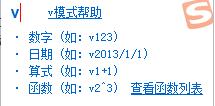
图片来源:软件截图
“V模式”按照数字分成了很多功能,笔者在这里统计如下。
v1 标点符号v2 数字序号v3 数学单位v4 日文平假名v5 日文片假名v6 希腊/拉丁文v7 俄文字母v8 拼音/注音v9 制表符
举个例子,比如在输入法中打入“V6”,然后找一下,我们就可以发现我们经常说的α、β、γ。
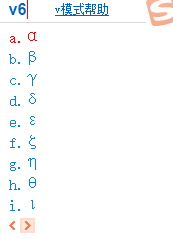
图片来源:软件截图
同样加减乘除这类的标点符号也可以用这种方法快速输入。有了这两款输入法,在论文写作过程中一定能帮助大家节省不少时间。



